Öregített szöveg
Amikor egyedi hangulatú fotókönyvet vagy scrapbook oldalt készítesz, a dizájn minden elemének összhangban kell lennie a választott téma és stílus irányával. A vintage hátterű oldalakon a betűtípus és a cím éppolyan fontos, mint maguk a képek. Egy jól megválasztott betűtípus megidézheti a régmúlt korok levelezésének varázsát. A hosszabb szövegeknél fontos az olvashatóság, de a címeknél érdemes lehet bevetni egy-két trükköt, hogy a látvány magához vonzza a tekintetet. Most egy ilyen technikát mutatok meg, a megfolyt, koptatott tinta hatást, amit használhatsz címhez, vagy akár készíthetsz vele wordartot is.
Bár most a szövegeffekt a téma, mutatom, hogy ezt a fotót:

sikerült így feljavítanom:

Már korábban is kísérleteztem vele, de mivel a technika folyamatosan – és rohamos tempóban – fejlődik, egyre jobb eredményt lehet elérni. Lehetne még élesíteni rajta, de egy kb. 110 éves fotónál érdemes megbecsülni a korokon átívelő patinát, amit magában hordoz.
És akkor a szöveg.
bővebben…Photoshop kezdőknek – első lépések
A blogon már volt kezdő Photoshop tanfolyam valamikor 10-15 évvel ezelőtt, de azóta a program jelentősen megújult. Vannak alapok, amik állandóak maradtak, de számos új funkció és eszköz jelent meg, amelyeket szeretnék bemutatni. A CEWE Fotóvilág program kiváló, de ha valaki még többet szeretne kihozni a fotóiból, és a fotókönyv készítés során különleges technikákat szeretne kipróbálni, a Photoshop tökéletes választás lehet. Bár a havidíja körülbelül 10 €, ha rendszeresen foglalkozol fotókkal és gyakran készítesz fotókönyvet, akkor megéri a befektetés. Egyébként az Adobe kínál egy ingyenes próbaverziót is. Ez lehetővé teszi, hogy ki tudd próbálni a programot, és megtapasztald a funkcióit, mielőtt döntést hoznál a havidíjas előfizetésről. Ez a trial időszak tökéletes alkalom arra, hogy megismerkedj a Photoshop alapjaival és megtudd, valóban megéri-e számodra az előfizetés.
A tanfolyamot angol nyelvű Photoshoppal készítem, mert a legtöbb online erőforrás, YouTube videó, tipp és trükk ezen a nyelven érhető el. Ne aggódj a nyelvi akadályok miatt; idővel a szakszavak is könnyen megtanulhatók.
Ha kérdéseid vannak, csatlakozz a zárt Facebook csoportunkhoz: CEWE Szerkesztői Klub, ahol minden kérdésre választ kapsz.
Amikor először indítod el a Photoshopot, az alapértelmezett munkaterülettel találkozol, ami a legtöbb felhasználó számára megfelelő kiindulópontot nyújt. Ez a nézet tartalmazza az eszköztárat a bal oldalon, a különböző paneleket a jobb oldalon, és az opciós sávot az eszköztár felett.
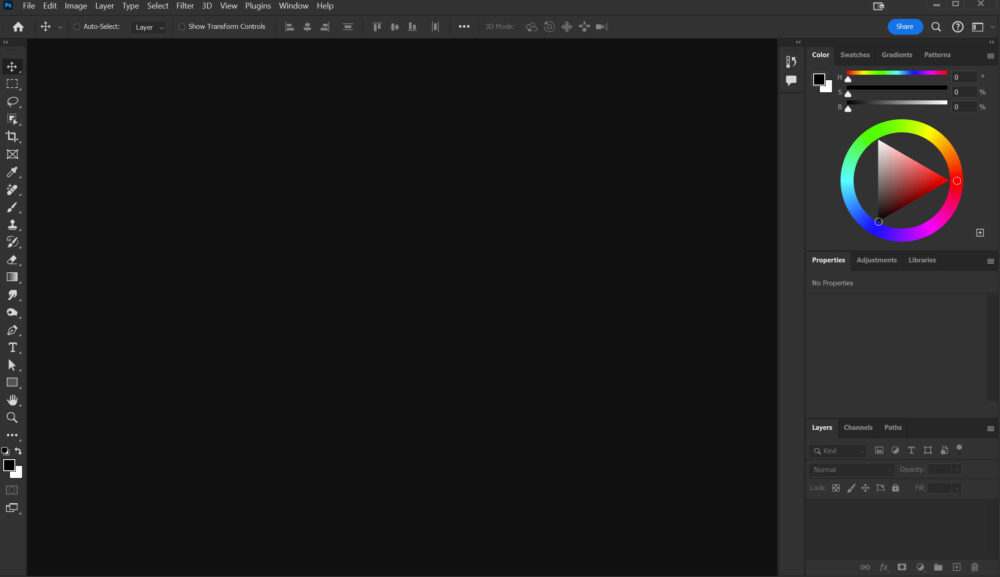
Calculations
Fogadjunk, hogy még a legtapasztaltabb Photoshop felhasználók közül is sokan nem ismerik vagy használják rendszeresen a Calculations funkciót. Pedig ez az eszköz egyáltalán nem olyan bonyolult, mint amilyennek első pillantásra tűnhet – és nem, ne aggódj, a számolás nem a te feladatod! A Calculations funkció elsősorban az összetettebb kijelölések létrehozásához kapcsolódik, és számtalan lehetőséget kínál a képek manipulálásához.
Gondolj csak bele, mennyi eszköz áll a rendelkezésedre a Photoshopban a kijelölésekhez: varázspálca, gyors maszk, pen tool, és még sorolhatnánk. A Calculations azonban egy teljesen más megközelítést kínál. Ez a funkció lehetővé teszi két különböző képréteg vagy csatorna kombinálását, hogy létrehozz egy új, szürkeárnyalatos képet, amelyet aztán kijelölésként használhatsz. A legjobb része? A végtelenül finomhangolható beállításoknak köszönhetően pontosabban és kreatívabban tudsz dolgozni, mint valaha.
Van, hogy a például a Object Selection Tool tökéletes kijelölést ad, de nem minden esetben. Kényelmes, gyors, de például nem képes közvetlenül transzparens (átlátszó vagy félig átlátszó) területek kijelölésére.
Ebben az esetben a Calculations funkció léphet be a képbe. Mivel a Calculations lehetővé teszi két csatorna vagy réteg összekombinálását és az eredményként kapott szürkeárnyalatos kép használatát kijelölésként, sokkal több kontrollt biztosít az átlátszó vagy félig átlátszó területek felett. Például, ha egy átlátszó szövet vagy hajszálak pontos kijelölésére van szükség, a Calculations segítségével finomhangolhatod a kontrasztot és részletességet, hogy a legjobb eredményt kapd.
Nézzük, hogyan működik. Ez egy vízfestmény grafika, amiben jó lenne a fetékpacák átlátszóságát megőrizni, hogy az új háttér majd kicsit látható legyen.

Lépések a Calculations használatához:
bővebben…Generative Fill és Russel Preston Brown
A Generative Fill funkcióról többször is volt már szó, ebben a cikkben azt is bemutattam, hogy miképp alkalmas festmények készítésére is. Amiért ismét ez a téma kerül szóba, az az, hogy Russell Preston Brown készített hozzá egy actiont, ami megkönnyíti a dolgunkat.
Russell Preston Brown személye és munkássága kiemelkedő jelentőséggel bír a digitális képszerkesztés és grafikai tervezés világában. Brown, aki az Adobe Systems egyik legismertebb munkatársa, több mint három évtizede járul hozzá a Photoshop és más Adobe termékek fejlesztéséhez.
Már én is többször írtam róla, illetve bemutattam az általa készült scripteket, pl. itt, de ez a cikk már több mint 10 éves, így elavult.
Röviden a Generative Fill-ről, ha a korábbi cikkeket nem olvastad. A Generative Fill egy fejlett Photoshop funkció, ami gépi tanuláson alapuló technológiát használ a képelemek intelligens kitöltésére és módosítására. Ez a technológia képes észlelni a kép kontextusát és struktúráját, lehetővé téve a felhasználó számára, hogy organikusabb és természetesebb módosításokat hajtson végre, mint például a nem kívánt elemek eltávolítása vagy a hiányzó részek pótlása.
A Generative Fill funkciót kreatív módon használhatjuk festmények készítésére. Ennek módját leírtam, de Russel Brown action-je jóval egyszerűbbé teszi a kipróbálását.
A használatához először is töltsd le az action-t, majd kövesd az alábbi lépéseket a Photoshopban:
- Válaszd ki azt a képet, amelyen dolgozni szeretnél.
- Ha nem látod az Actions panelt, kattints az Window menüre a felső navigációs sávon, és onnan válaszd ki az Actions opciót, ami előhozza az action-öket kezelő panelt.
- Az Actions panel jobb felső sarkában lévő vonalkás négyzet alakú ikonra kattintva jelenik meg egy legördülő menü. Itt válaszd a Load Actions lehetőséget.
- Egy fájlválasztó ablak ugrik fel, ahol meg kell keresned és kiválasztanod az előzőleg letöltött action fájlt.
Már csak el kell indítani, a többi megy magától. Az action különböző művészeti stílusokat kínál, mint az akvarell, olajfesték, ceruza rajz vagy a rajzfilm stílus. A generative fill funkció rétegenként felépíti a végeredményt. Az eredeti képedhez képest különböző intenzitású rétegek jelennek meg, amelyeket szabadon variálhatsz, hogy megtaláld a tökéletes egyensúlyt a kívánt hatás eléréséhez.
Nehogy azt gondold, hogy akkor már semmi dolgod nincs. 😀 Annyi variációt kapsz, hogy még bőven van mit tenni. Ez az eredeti fotó:

És a Watercolor action-nel öt változatot készül.





CEWE-Bingó
5 PHOTOSHOP TIPP
CEWE-Bingó március – eredményhirdetés
A tavasz első hónapja szinte már nyár, a természet újraéled, virágok nyílnak, és a meleg napsugarak előcsalogatják az embereket a szabadba. Tökéletes alkalom a fotózásra, az üde zöldek, és a színes virágok csodásan festenek az oldalakon. Köszönöm, hogy most is játszottatok.
Szokás szerint minden résztvevő százalékos kupont kap a kitöltött Bingó szerint (20-30-40%), ezt elküldöm a galériában regisztrált e-mail címre. És kategóriánként még egy-egy scrap utalványt is sorsolunk, ehhez kérem, hogy a nyertesek írják meg, hogy melyik boltban szeretnének vásárolni. Csak olyan lehet, ahol van ajándékutalvány.
5-ös Bingó nyertese, így 10 $-os kupont kap:
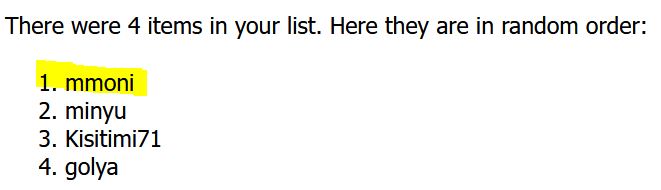
9-es Bingóért 15 $-os kupont nyert:
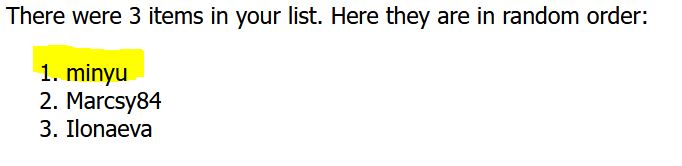
És 20 $-ért vásárolhat:
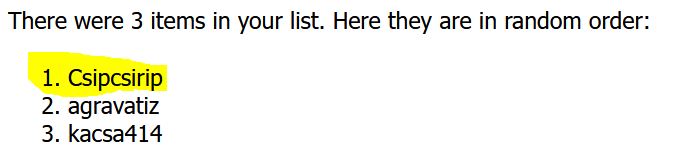
További jó bingózást ebben a hónapban is!
- VászonfotóA facebook-on folyt a csevej a vászonfotóról, és az ő problémájáról. Mármint arról, hogy ugye a vászonfotó egy fa keretre van feszítve, ennek következtében körben 3-3 cm elvész a képből. Na, de mi van akkor, ha nem akarjuk, hogy elvesszen, mert pont egy fontos részlet van ott, illetve annyira szűk a képkivágás, hogy abból már ...
- Vertorama, avagy a függőleges panorámaA panorámafotózásról többször is szó volt már, legelőször kb. nyolc éve, de gyakorlatilag a lényeg nem változott. Itt a legfontosabbakat leírtam. A cikk a Photoshop-ról szólt, de az Affinity Photo-ban ugyanezt meg lehet csinálni. Erről is volt bejegyzés. Általában a panorámafotózásnál a a fényképezőgép vízszintesen mozdul el, és az így készült felvételeket kell összefűzni. A vertorama ...
- FotókeretAz esküvői fotókönyvben fotókeretek is találhatóak bőven, és ígértem is, hogy azokat is külön összegyűjtöm, de még az összeállításra nem került sor. Most egy kedves olvasónk kérte, hogy szeretne készülő könyvéhez valami cirádás keretet, ezért megmutatom, hogy hogyan is lehet a quickpage-ből „kinyerni” ezt az elemet. Itt megint csak a technika érdekes, ami nagyon egyszerű, ...
- TipográfiaA tipográfia a grafikai tervezés egyik legfontosabb eleme. Ha azt gondolod, hogy azt sem tudod, mi fán terem, csak nézz körül. A termékek neve, vagy akár az összetevők listája, az utcanévtáblák, az újságok és könyvek, és még ezer dolog, ahol betűk vesznek körül. A tipográfiai tervezés célja, hogy az üzenet jól olvasható, figyelemfelkeltő, és egyben ...
- Adobe BridgeAzt hiszem, eddig erről csak egyszer volt szó, a slideshow és pdf prezentáció témában. Érdemes közelebbről megismerkedni vele, mert rengeteg, a munkát megkönnyítő funkcióval bír. A Photoshop CC-vel már nem jön a Photoshop-pal együtt, önállóan kell telepíteni. Az alábbi funkciók a korábbi Bridge-ben is elérhetőek. Az Adobe Bridge leegyszerűsítve egy fájlkezelő-nézegető program, de annyi szuper lehetőséget ...












